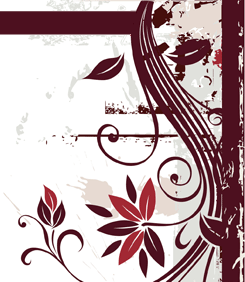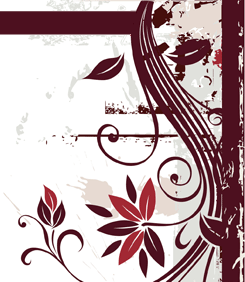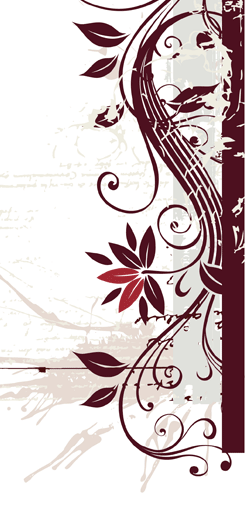1. Добавление материала в Авторские работы:
-нужно зарегистрироваться на сайте
-в <меню сайта> нажать авторские работы
-нажать справа над бегущей строкой <добавить свою работу>
-в открывшемся окне внимательно заполнять поля
-правильно выбрать категорию
-название материала (например: дизайнерские тапочки или керамическая ваза)
__________________________________________________________________________________
-в окно краткого описания добавьте только фотографию работы
для этого нажмите <Выберите файл> под окном полного текста материала, выберите фото с вашего компьютера
-после загрузки изображения справа появится код $IMAGE1$, скопируйте его и вставьте в окно краткого описания
-выделите код $IMAGE1$ и нажмите в панели инструментов значок ... , при помощи него изображение выравнивается по центру
- так же вы можете добавить несколько изображений, но не более трех
- для этого нажмите значок + возле<Выберите файл>
______________________________________________________________________________________
-заполняем окно полного текста материала:
-здесь вы сам себе дизайнер: заполняйте произвольно, выбирайте любой шрифт, цвет, размер текста, можете повторить в этом окне изображение работы, напишите все, что вы хотите рассказать о ней:
-что вас вдохновило на её создание
-какие использовали материалы
-сколько потратили время на изготовление
-размер и т.д.
-обязательно должна присутствовать цена и ваша контактная информация
-можете сделать ссылку на электронный адрес, для этого нажмите значок @ и в появившемся окне напишите адрес, нажмите "ОК".
2. Добавление материала в Фотоальбомы:
-нужно быть зарегистрированным на сайте
-в <меню сайта> нажать фотоальбомы
-нажать справа <добавить статью>
-в открывшемся окне внимательно заполнять поля
-выбрать категорию
-загрузить фотографию нажав <Выберите файл> если фото с вашего компьютера
-нажать <Файл в интернете>, если он из интернета и в окошке прописать полную ссылку на файл
-написать название вашего изображения
-указать теги-это слова по которым можно в интернете найти вашу информацию (например: фото, ручная работа, лён, подарок, костюмчик для девочки и т.д.)
-для добавления следующих фото нужно нажать значок +
-после заполнения всех полей нажать <добавить>
3. Добавление фотографий на форум:
-для этого нажмите <Выберите файл> внизу окна нового сообщения, выберите фото с вашего компьютера
-после загрузки изображения справа появится код $IMAGE1$, скопируйте его и вставьте в нужное место Вашего сообщения.
-выделите код $IMAGE1$ и нажмите в панели инструментов значок ... , если хотите выровнять его по центру.
- вы можете добавить несколько изображений
- для этого нажмите значок + возле <Выберите файл>
ЖЕЛАЮ УДАЧИ! 
Дополнительная информация:
-значок http:// позволяет сделать ссылку: нажав на него появится окно, в которое нужно прописать ссылку, нажать "ОК", в следующем окне написать название сайта на который ссылка или название самой ссылки (например: жмите здесь)
-значок img позволяет добавить изображение из интернета, нажмите и в окне пропишите прямую ссылку к файлу
-в панели инструментов есть кнопка AII codes, она поясняет коды и показывает примеры их использования
-вы можете для удобства увеличить окно добавления сообщения, для этого просто мышкой потяните за правый нижний угол
_________________________________________________________________________________
Вернуться:
____________________________________________________________________________________